怎样查看电脑cpu主频 查看电脑cpu主频的方法
时间:2017-07-04 来源:互联网 浏览量:
今天给大家带来怎样查看电脑cpu主频,查看电脑cpu主频的方法,让您轻松解决问题。
CPU主频是决定CPU速度的最关键因素,CPU主频越高则速度越快那么如何查看CPU的主频呢?下面就让学习啦小编教大家如何查看电脑cpu主频。
查看电脑cpu主频的方法
首先要下载aida64
下载aida64后,我们解压缩,安装后运行,然后,我们打开aida64即可看到主界面。
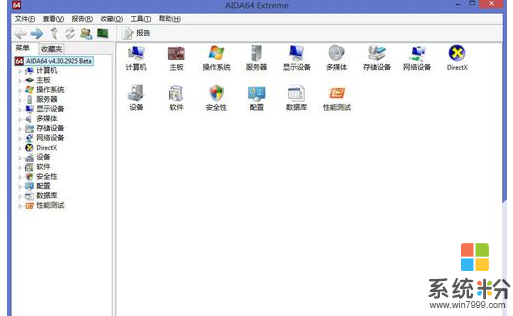
然后我们点击左侧的计算机,超频,图片中的 CPU核心频率,即是当前CPU的主频了
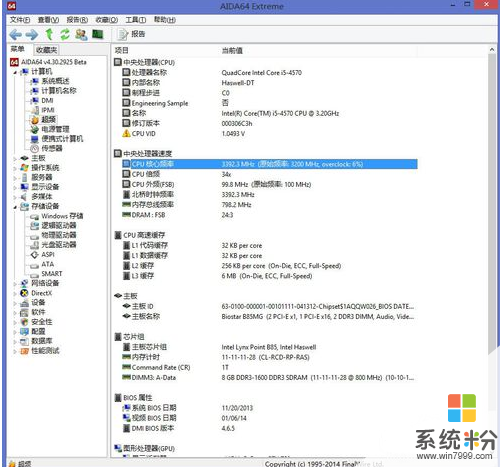
如何查看电脑cpu主频相关文章:
1.怎么查电脑cpu的主频
2.如何查看电脑cpu频率
3.如何查看电脑cpu有多大
4.cpu主频如何查看
5.cpu-z如何查看cpu主频
6.cpu频率如何查看
以上就是怎样查看电脑cpu主频,查看电脑cpu主频的方法教程,希望本文中能帮您解决问题。
我要分享:
相关教程
- ·CPU主频的查看方法,怎么查看CPU的主频
- ·怎样查看电脑CPU主频参数和是几核的 查看电脑CPU主频参数和是几核的方法
- ·电脑CPU默认主频如何看 电脑CPU默认主频看的方法
- ·怎么查看CPU型号和主频、缓存、接口等参数,查看CPU型号和主频、缓存、接口等参数的方法
- ·怎样查看自己电脑cpu的工艺、电压、倍频等详情 查看自己电脑cpu的工艺、电压、倍频等详情的方法
- ·电脑cpu怎么看型号,查看电脑cpu型号的方法
- ·硬盘序列号怎么修改 如何修改硬盘码
- ·电脑软件播放没有声音 电脑播放视频没有声音怎么解决
- ·u盘的两个分区怎么合并 U盘被分区后怎么恢复合并
- ·excel输入数字显示对应内容 Excel中如何将数字转换为文本显示
电脑软件教程推荐
- 1 电脑搜狗输入法设置五笔输入 电脑搜狗输入法五笔设置方法
- 2 excel表格一键填充 Excel中如何实现批量填充数据
- 3 电脑键盘可以打五笔吗 五笔输入法快速打字技巧
- 4怎么快速返回桌面快捷键 电脑桌面快速回到桌面的操作步骤
- 5iphonex电池怎么显示百分比 iPhoneX电池百分比显示设置步骤
- 6万能钥匙电脑怎么连接wifi 电脑如何使用WiFi万能钥匙
- 7电脑怎么打开键盘输入 电脑虚拟键盘打开方法详解
- 8共享打印机无法找到核心驱动程序包 如何解决连接共享打印机时找不到驱动程序的问题
- 9电脑无线网总是自动断开 无线wifi频繁自动断网怎么解决
- 10word怎么显示换行符号 Word如何隐藏换行符
电脑软件热门教程
- 1 安卓手机如何打开word文档 安卓手机打开word文档的方法有哪些
- 2 24g的ssd如何啦做缓存盘 用什么方法可以让24g的ssd作为缓存盘
- 3 网件智能网管要设置VLAN路由器功能怎么操作 用什么方法可以用网件智能网管设置VLAN
- 4耳机插前面板没声音,如何设置 耳机插前面板没声音,怎么操作
- 5笔记本电脑不用三方软件可将亮度调至很暗的步骤 笔记本电脑不用三方软件可将亮度调至很暗应该怎么办
- 6组装电脑应该注意的7个常见的陷阱
- 7pe系统盘符怎么自定义|pe自定义系统盘符的方法
- 8硬盘容量大小如何看? 硬盘大小查看方法有哪些?
- 9蓝牙耳机配对没有声音 电脑蓝牙耳机连接成功但没有声音怎么办
- 10电脑黑屏原因分析
